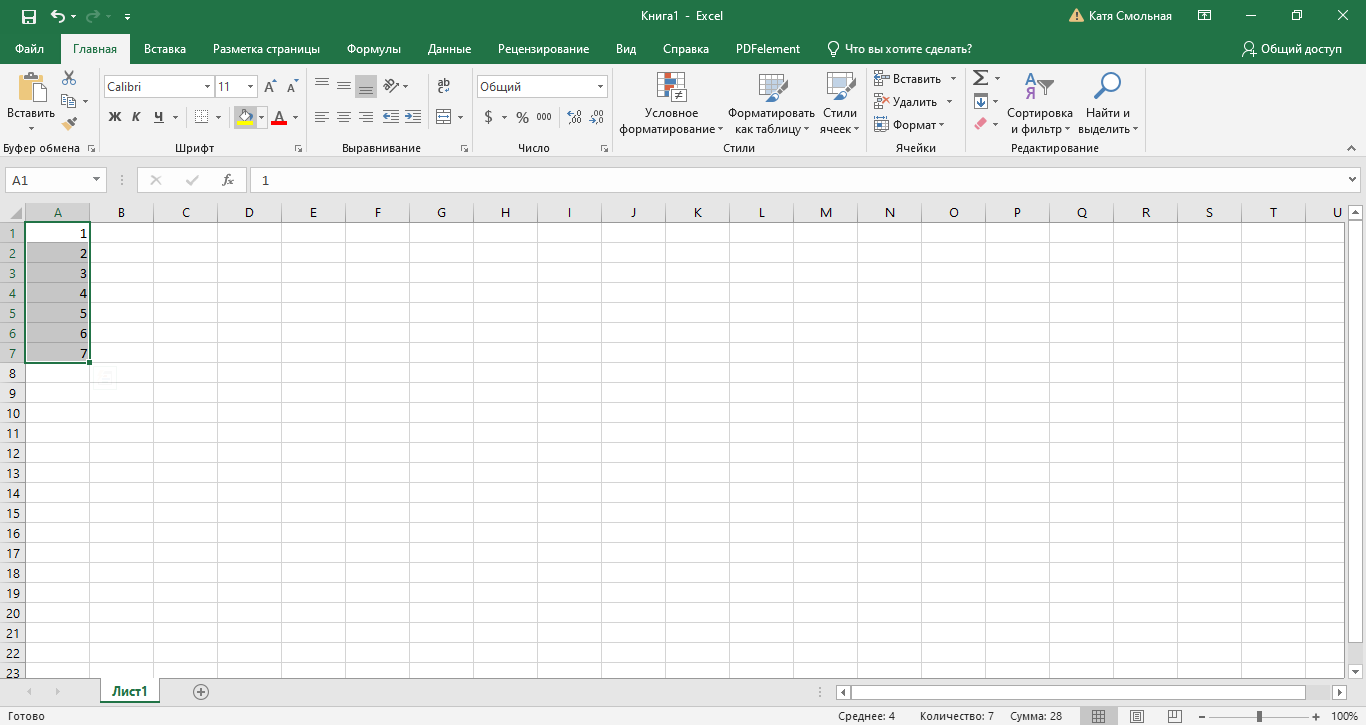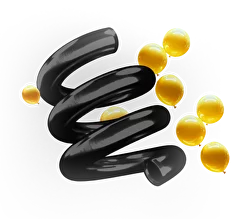Как работать в Excel с таблицами: пошаговое руководство
Microsoft Excel — это многофункциональная программа для работы с таблицами, которая экономит часы анализа данных. Рассказываем, что позволяет делать Excel и какие преимущества даёт владение этим инструментом

Возможности MS Excel
В MS Excel можно быстро обрабатывать большие объемы информации, создавать наглядные отчеты и оптимизировать рутинные процессы.
Самостоятельно изучать Excel — порой сложно и совершенно непонятно. Автоматизировать рутинные процессы за две недели вы научитесь на курсе «Excel и Google-таблицы: от новичка до эксперта» от Академии Eduson: у вас будет личный наставник, который поможет с каждым домашним заданием и даст рекомендацию по применению таблиц в вашей работе.
Типы данных в Excel
В Excel работают с различными типами данных:
-
Числовые: целые числа, дроби, проценты, денежные суммы и т.д.
-
Текстовые: названия, описания, комментарии, любая алфавитно-цифровая информация.
-
Даты и время: удобный формат для работы с временными промежутками, сроками, расписанием.
-
Логические значения: ИСТИНА (TRUE) или ЛОЖЬ (FALSE) для проверки условий.
Функции Excel и их применение
Excel предлагает огромную библиотеку встроенных функций для решения разнообразных задач. Например:
-
СУММ, СРЗНАЧ, МИН, МАКС для статистических расчетов.
-
ВПР для поиска значений в таблицах.
-
ЕСЛИ для проверки условий.
-
ДАТА, ДЕНЬ, МЕСЯЦ, ГОД для работы с датами.
-
Другие функции для математических вычислений, работы с текстом, финансового анализа.
Освоив основные функции, вы существенно ускорите анализ данных и автоматизируете рутинные операции. А комбинируя разные функции, сможете решать и более сложные задачи.
Преимущества использования Excel
С помощью Excel вы сможете:
-
Навести порядок в своих данных. Создадите структурированные таблицы, в которых каждый элемент будет находиться на своём месте.
-
Забыть о рутине и сэкономить время. Используя готовые функции или написав макросы для повторяющихся задач, вы запустите их выполнение одним нажатием кнопки.
-
Превратить цифры в иллюстрации. Сможете создавать наглядные диаграммы и графики, которые эффектно визуализируют тренды и быстро доносят ключевые идеи.
Применять полученные навыки в любой сфере. Примените знания работы с Excel и при планировании семейного бюджета, и для анализа продаж в компании.
Пройдите обучение в Академии Eduson
Основные операции с таблицами
-
Создание и редактирование таблиц. Быстрый ввод данных, вставка и удаление строк и столбцов.
-
Форматирование. Оформление таблиц, изменение внешнего вида ячеек, выделение информации.
-
Сортировка. Упорядочивание данных по возрастанию, убыванию, алфавиту и т.д.
-
Фильтрация. Выборка нужных данных по заданным критериям.
Как работать в Excel: основные понятия
С чего начать изучение Excel? Давайте разберёмся в основных элементах интерфейса и базовых операциях.
Интерфейс Excel включает в себя главное окно программы, панель инструментов с вкладками и командами, рабочие листы с ячейками, куда вы будете вводить данные. На листе Excel ячейки организованы в виде таблицы из строк и столбцов. Каждая ячейка имеет свой уникальный адрес, состоящий из буквы столбца и номера строки (например, A1 или C24).
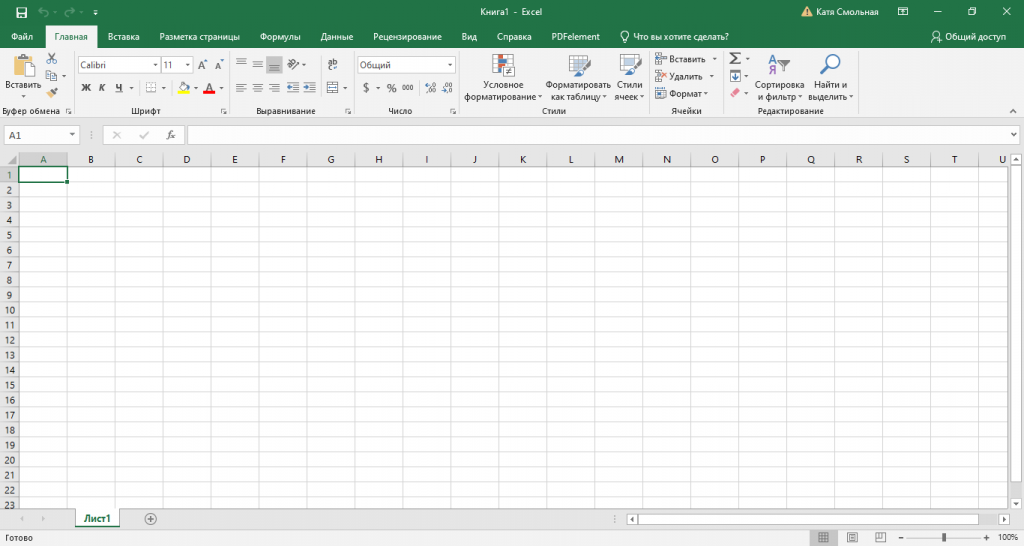
Если таблица не умещается на экране, вы можете управлять видимой областью с помощью разметки страницы. Масштаб регулируется колёсиком мыши или через вкладку «Вид». Чтобы комфортно работать с большой таблицей, стоит закрепить «шапку» — верхнюю строку или левый столбец с названиями. Так при прокрутке вы всегда будете видеть подписи.
В одном файле Excel может быть много рабочих листов. По умолчанию они называются «Лист 1», «Лист 2» и так далее, но вы можете дать им содержательные имена — для этого дважды нажмите на текущее название. Для переключения между листами используйте стрелочки в нижней части окна.

Часто возникает необходимость объединить несколько ячеек в одну, например для заголовка таблицы. Для этого выделите нужный диапазон и выберите «Главная — Выравнивание — Объединение ячеек». Если нужно, отрегулируйте ширину столбцов и высоту строк под новый размер ячейки.
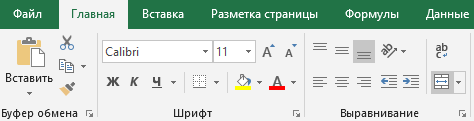
Чтобы быстро найти в большой таблице нужную информацию, используйте фильтры. Выделите шапку таблицы, перейдите на вкладку «Главная» и нажмите кнопку «Сортировка и фильтр». В ячейках появятся стрелочки выпадающих списков. С их помощью вы можете задать критерии и отобрать только те строки, которые им соответствуют.
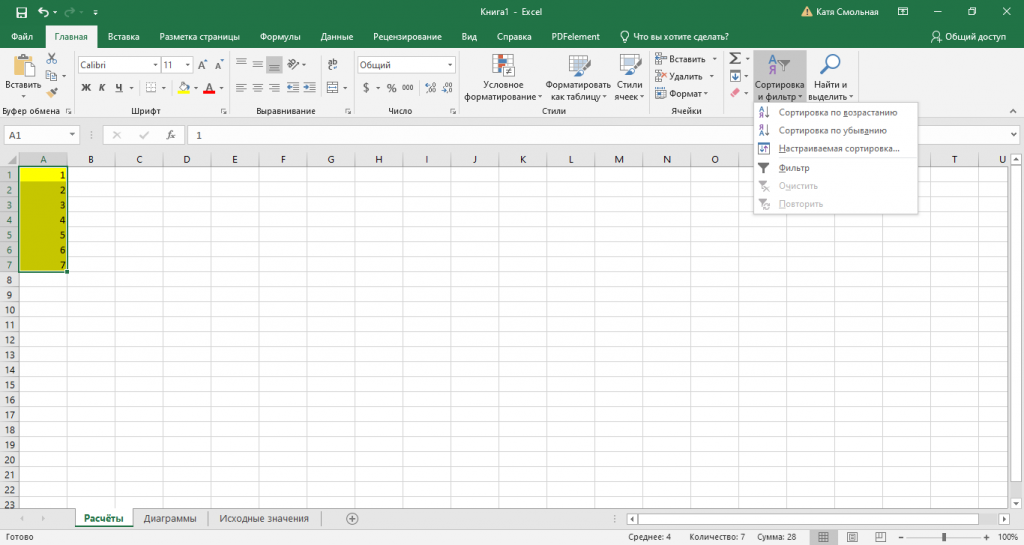
Сортировка позволяет упорядочить данные в таблице по одному или нескольким параметрам. Выделите диапазон и нажмите кнопку «Сортировка и фильтр» на вкладке «Главная». Выберите нужные столбцы и укажите порядок сортировки — по возрастанию или по убыванию.
Основные формулы и функции Excel
Освоив азы работы с таблицами, самое время перейти к следующему уровню — использованию формул и функций. Они позволяют автоматизировать вычисления и существенно экономят время. Давайте рассмотрим самые популярные функции Excel и научимся их применять.
Функция ЕСЛИ проверяет, выполняется ли заданное условие, и возвращает одно значение, если условие истинно, и другое — если ложно.
Допустим, у вас есть столбец с оценками студентов. Формула =ЕСЛИ(A1>=4,"Сдал","Не сдал") выведет слово «Сдал», если оценка в ячейке A1 больше или равна 4, и «Не сдал» в противном случае.
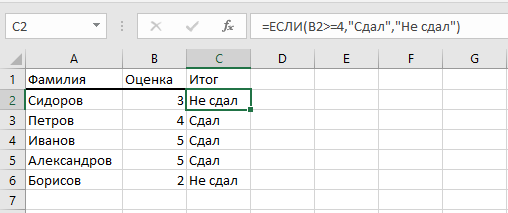
С помощью функции СУММЕСЛИ можно суммировать числа в диапазоне, отвечающие определенному критерию.
Например, формула =СУММЕСЛИ(В2:В5,">1000") просуммирует все значения больше 1000 в диапазоне A1:A10. Таким образом легко подсчитать, скажем, выручку только от крупных заказов.
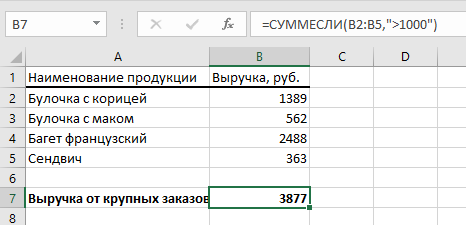
Функция СЧЕТЕСЛИ подсчитывает количество ячеек в диапазоне, удовлетворяющих заданному критерию.
Формула =СЧЕТЕСЛИ(В2:В6,">10") вернёт число ячеек со значением больше 10. Например, так можно узнать, сколько сотрудников имеют стаж работы больше 10 лет.
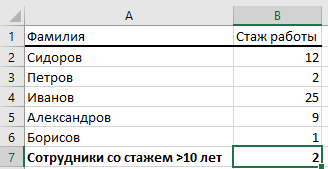
Работа с диаграммами в Excel
Диаграммы и графики — мощный инструмент для наглядного представления данных. С их помощью можно легко увидеть тенденции, сравнить показатели, оценить распределение значений. Excel предлагает множество типов диаграмм на все случаи жизни. Давайте научимся быстро создавать эффектные визуализации.
Чтобы создать диаграмму в Excel, начните с выделения данных, которые хотите отобразить. Включите в выделение заголовки строк и столбцов — они будут использованы в легенде. Перейдите на вкладку «Вставка» и выберите подходящий тип диаграммы: гистограмма, график, круговая, линейчатая и т.д. Excel сразу построит выбранную диаграмму.
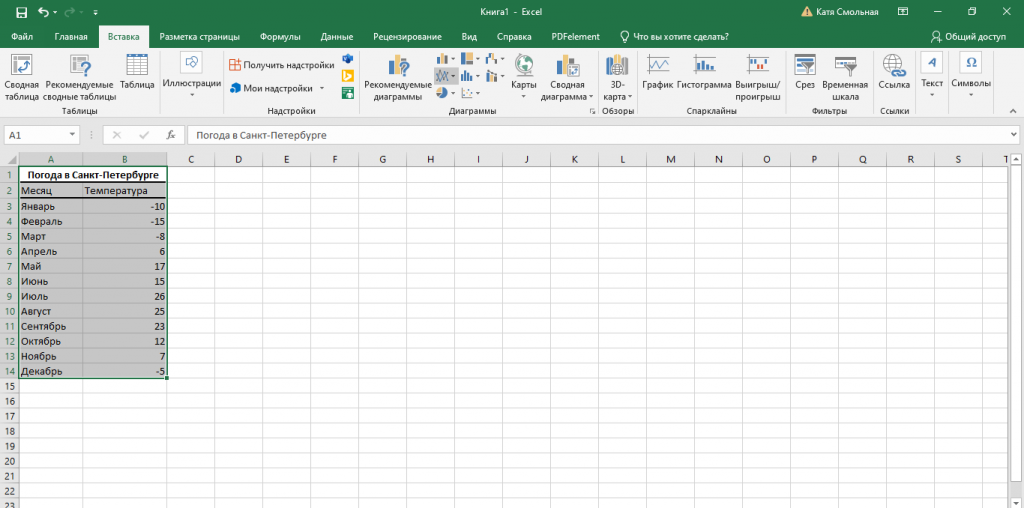
Созданную диаграмму легко настроить и отформатировать. Щелкните на область диаграммы, которую хотите изменить, и в правой части ленты появятся соответствующие опции. Например, для области построения можно выбрать цвет заливки и границы, для области легенды — размер шрифта, для области данных — цвета и стили отдельных элементов.
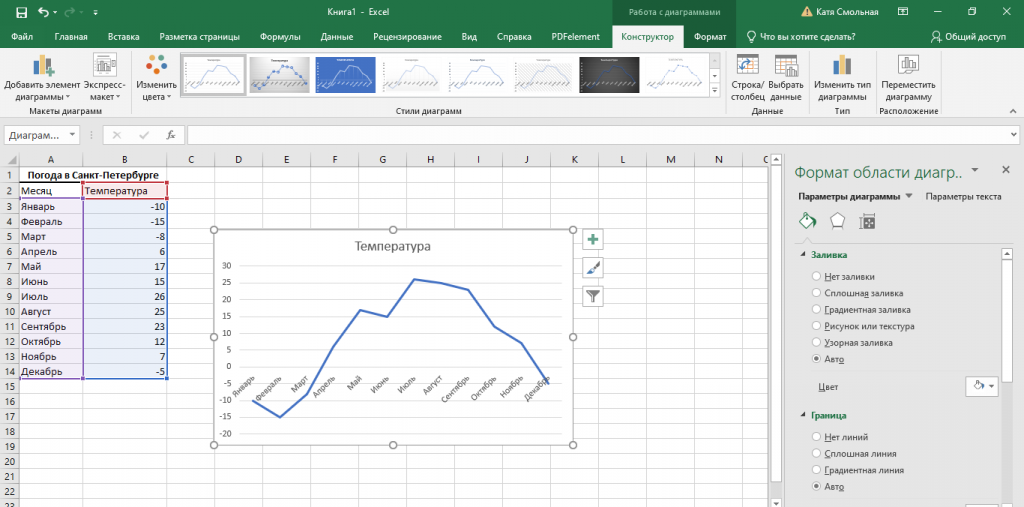
Горячие клавиши Excel
Изучив горячие клавиши Excel, вы сможете работать гораздо быстрее. Вот таблица самых полезных шорткатов, которые пригодятся начинающим:
-
Ctrl + C — копировать
-
Ctrl + X — вырезать
-
Ctrl + V — вставить
-
Ctrl + Z — отменить последнее действие
-
Ctrl + B — полужирный шрифт
-
Ctrl + I — курсив
-
Ctrl + U — подчеркивание
-
Shift + F11 — вставить новый лист
-
Alt + F1 — создать диаграмму из выделенного диапазона
-
Ctrl + PageDown — перейти к следующему листу
-
Ctrl + PageUp — перейти к предыдущему листу
-
Ctrl + Home — перейти в начало листа
-
Ctrl + End — перейти в последнюю ячейку с данными
-
Ctrl + Shift + $ — выделить столбец
-
Ctrl + Shift + % — выделить строку
Запомнив эти и другие сочетания, вы сможете полностью отказаться от мыши и перемещаться по таблицам, листам и меню исключительно с клавиатуры. Это не только быстро, но и удобно, ведь руки всё время остаются в одном положении.
Где нужен Excel
Уверенное владение Excel — один из самых востребованных навыков в современном мире. Эта программа используется практически в любой сфере: от маркетинга и финансов до науки и образования. Рассмотрим, какие задачи можно решать с помощью Excel и почему он так популярен.
Анализ данных
Имея большой массив информации, будь то результаты опроса, статистика продаж или показатели эффективности, необходимо его проанализировать. Excel позволяет быстро сводить данные из разных источников, структурировать, фильтровать и анализировать их с помощью сводных таблиц, графиков и встроенных функций.
Финансовое планирование
В Excel можно составлять бюджеты, прогнозировать доходы и расходы, рассчитывать финансовые показатели и строить модели в виде таблиц и диаграмм. Имея базовые навыки работы с формулами, вы сможете автоматизировать многие рутинные операции и сосредоточиться на анализе и принятии решений.
О том, почему компаниям нужна финмодель, мы рассказали в статье «Зачем составлять финмодель в бизнесе».
Управление проектами
Здесь пригодятся такие инструменты, как диаграмма для визуализации плана, фильтры для группировки задач по исполнителям или статусам, встроенный календарь и функции для расчета длительности и бюджета. Ключевое преимущество Excel в том, что, освоив азы, вы сможете настроить систему управления проектом под свои нужды.
Базы данных
Вы можете хранить данные в таблицах, связывать их между собой, сортировать, фильтровать и анализировать с помощью сводных таблиц.
Подготовка отчетов и презентаций
Табличные данные, диаграммы и графики хорошо смотрятся в документах и слайдах, помогают доступно изложить информацию и подкрепить выводы фактами. При этом для создания отчёта не нужно каждый раз переносить данные и заново строить графики — достаточно один раз настроить динамическую связь между Excel и целевым документом.
Профессии, в которых понадобятся знания Excel
Освоив базовые навыки работы в Excel, вы откроете для себя множество карьерных возможностей. Ведь это один из универсальных инструментов, который ценится практически в любой профессии, связанной с данными и аналитикой. Давайте рассмотрим несколько примеров.
Финансовый аналитик
Финансовые аналитики используют электронные таблицы для сбора и анализа финансовой информации, составления отчётов, прогнозирования и моделирования. Для входа в профессию обычно требуется продвинутый уровень владения Excel, включая знание сложных формул, функций и макросов.
Маркетолог
Маркетологи работают с большими объёмами данных о клиентах, продажах, рекламных кампаниях. Excel помогает сводить данные воедино, сегментировать аудиторию, анализировать эффективность каналов и строить прогнозы.
Менеджер проекта
В проектном управлении Excel используется для планирования задач, распределения ресурсов, отслеживания прогресса и бюджета. Даже если в компании внедрена специализированная система управления проектами, Excel часто служит удобным инструментом для быстрых расчетов и визуализации.
HR-специалист
В управлении персоналом Excel незаменим для ведения баз данных сотрудников, расчёта зарплат и компенсаций, анализа показателей эффективности и текучести кадров. HR-специалисту достаточно базового уровня владения Excel, но для продвинутой аналитики может потребоваться освоить сводные таблицы и функции ВПР.
Бизнес-аналитик
Использует Excel для сбора и обработки данных из разных систем, проведения what-if анализа, расчета KPI и создания дашбордов. Для работы бизнес-аналитиком нужен продвинутый уровень владения Excel, сопоставимый с уровнем финансового аналитика.
Подробнее об этой профессии мы рассказали в статье «Кто такой аналитик данных и что он делает».
Продакт-менеджер
В сфере управления продуктами Excel помогает анализировать метрики использования, выручку и затраты, приоритизировать фичи в бэклоге, строить роадмапы и контролировать жизненный цикл продукта.Бизнес-консультант
Независимо от отрасли, в которой работает бизнес-консультант, Excel будет одним из его основных инструментов. С его помощью собираются и анализируются данные клиентов, оформляются результаты исследований, строятся финансовые и операционные модели.
Если вы хотите стать востребованным специалистом с высоким уровнем дохода, изучите статью «3 навыка, которые можно освоить за пару месяцев».
Для большинства задач достаточно и базовых навыков работы с таблицами, формулами и диаграммами. Однако если вы хотите передать всю рутину Excel, то необходимо изучить применение макросов, VBA и внешних надстроек. Научиться этому вы можете на курсе «Excel и Google-таблицы: от новичка до эксперта» от Академии Eduson.